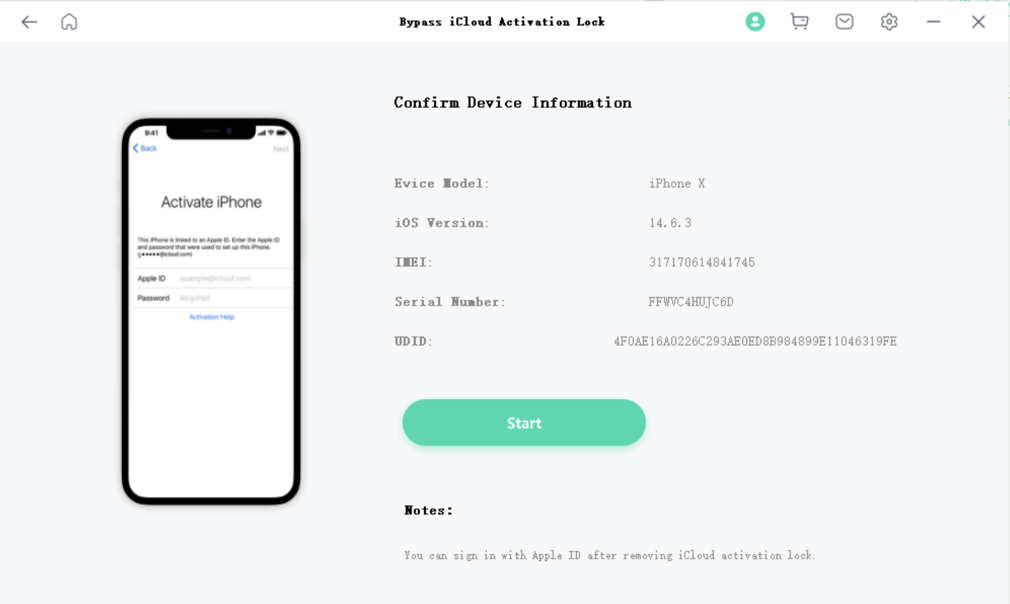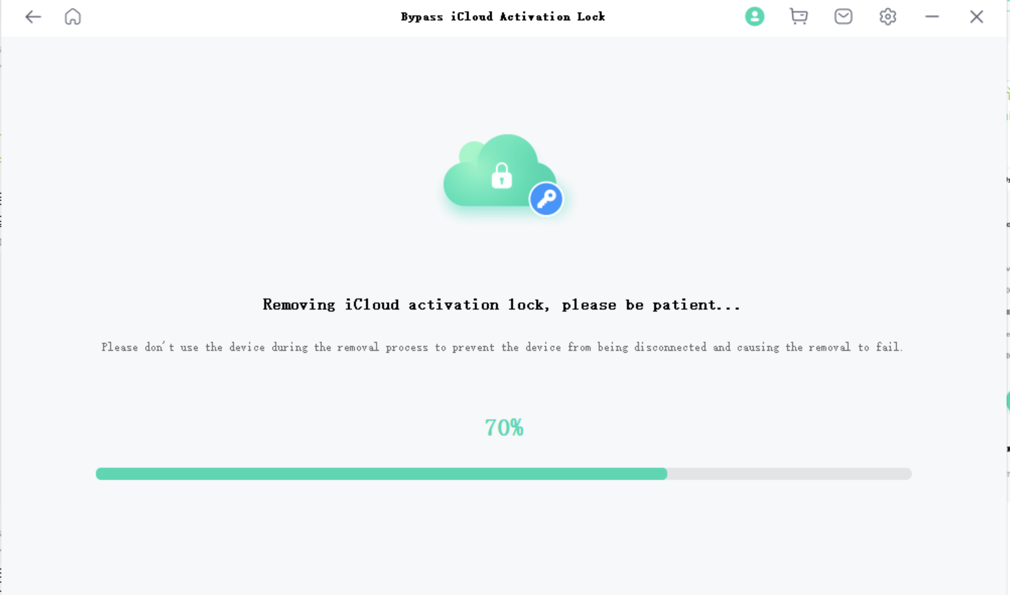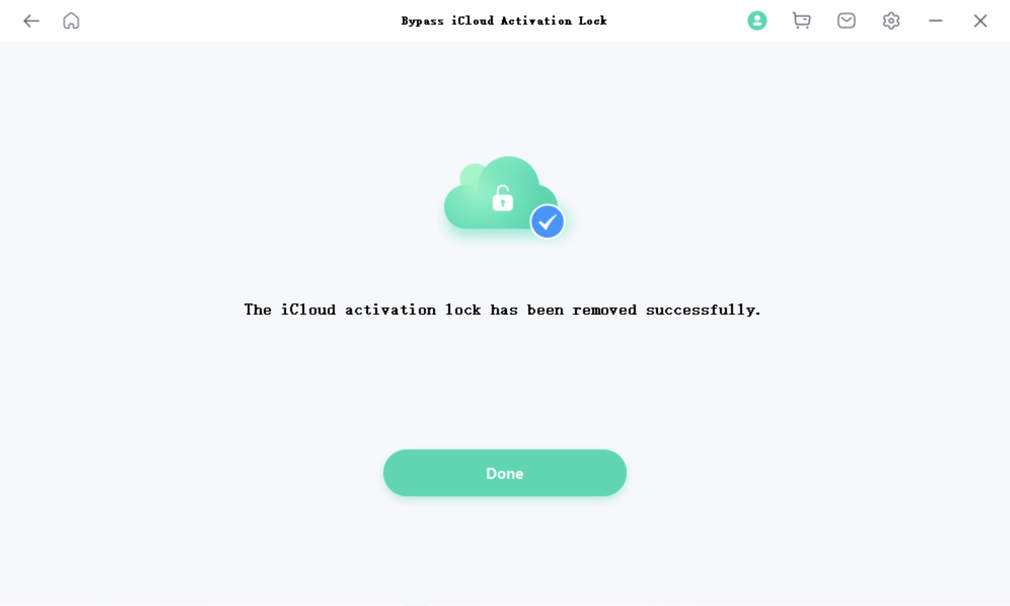User Guide of Mobitrix LockAway
New to Mobitrix LockAway? We will take care of you. Click here to know how to set up the software and complete the process.
Verwijder het iCloud activeringsslot
- Stap 1 Verbind je toestel met de computer via een USB-kabel.
- Stap 2 Bevestigen voor jailbreak.
- Stap 3 Jailbreak je toestel.
- Stap 4 Verwijder iCloud activatievergrendeling.
Sluit je Apparaat aan op de Computer via een USB-kabel
Open Mobitrix LockAway, kies "Verwijder iCloud activatievergrendeling", en klik dan op "Start" om te beginnen met het verwijderen van iCloud activatievergrendeling.
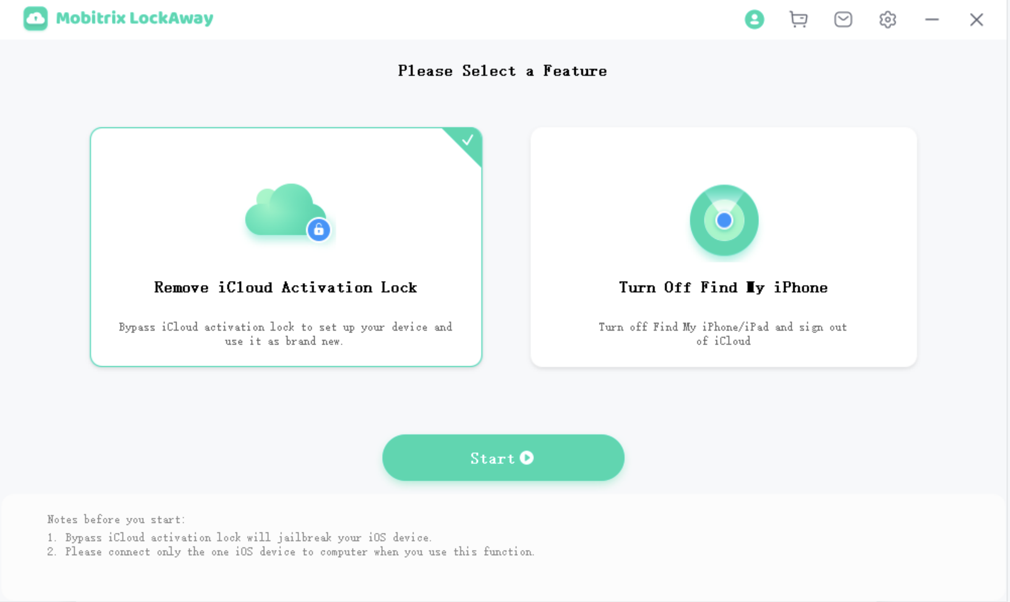
- Verbind a.u.b. niet meerdere iOS apparaten tegelijk. Sluit slechts één apparaat tegelijk aan als je deze functie gebruikt.
- Omzeilen van iCloud activatievergrendeling zal je iOS apparaat jailbreaken.
Bevestigen vóór jailbreak
Voordat je de jailbreak begint, lees je de gebruiksvoorwaarden en aanwijzingen aandachtig door. Als je bevestigd hebt dat ze juist zijn, vink je "Ik heb de gebruiksvoorwaarden gelezen en ga ermee akkoord" aan, en klik dan op "Start" om te beginnen met het verwijderen van iCloud activatievergrendeling.
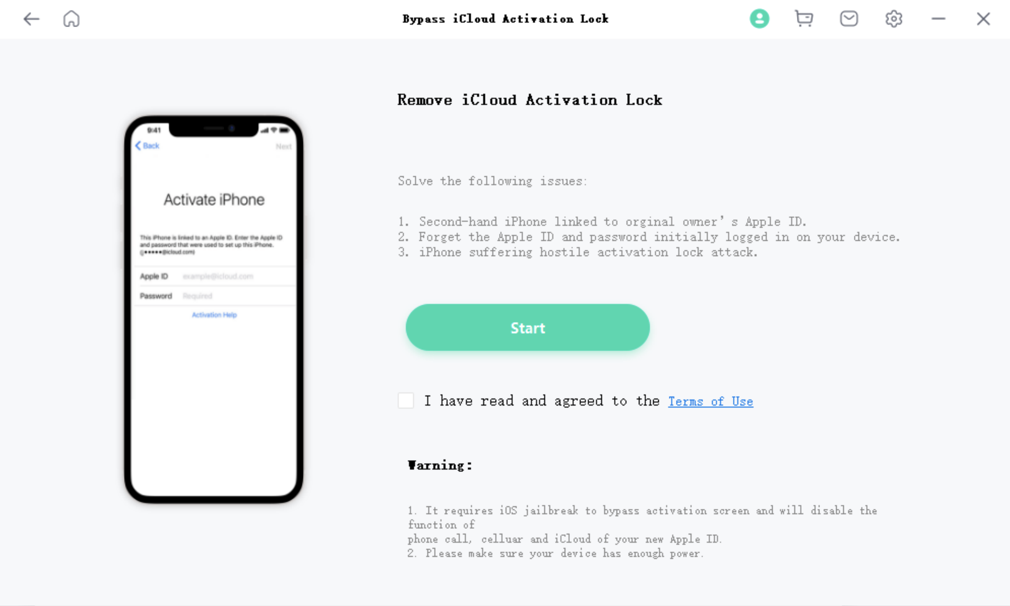
- Zorg ervoor dat je toestel voldoende opgeladen is.
- Als je toestel gejailbreakt is, begint direct het proces van "Verwijder iCloud activatievergrendeling".
Jailbreak je toestel
Download het jailbreak programma.
Brand de jailbreak-omgeving op een USB-flashdrive. Klik dan op "Start" om het proces voort te zetten.
- De jailbreak tool kan niet in het Windows systeem draaien, dus om het apparaat met succes te jailbreaken, moet een jailbreak omgeving in de USB flash drive gemaakt worden.
- Deze bewerking heeft geen invloed op gegevens op je computer.
- Als je het jailbreak programma geïnstalleerd hebt, klik dan op "next step".
Bevestigiging voordat je de jailbreak omgeving installeert.
Het branden van de jailbreak omgeving op een USB flash drive wist alle gegevens op de USB flash drive. Klik op "JA" als je bevestigt dat je dit wilt doen.De jailbreak-omgeving is met succes gebrand. Volg de handleiding om je toestel te jailbreaken.
- Nadat de jailbreak omgeving met succes gebrand is, herstart je je computer. Scan de QR code en bekijk de handleiding op je telefoon voordat je opnieuw opstart.
- Klik op "Finished Jailbreak" als de jailbreak klaar is.
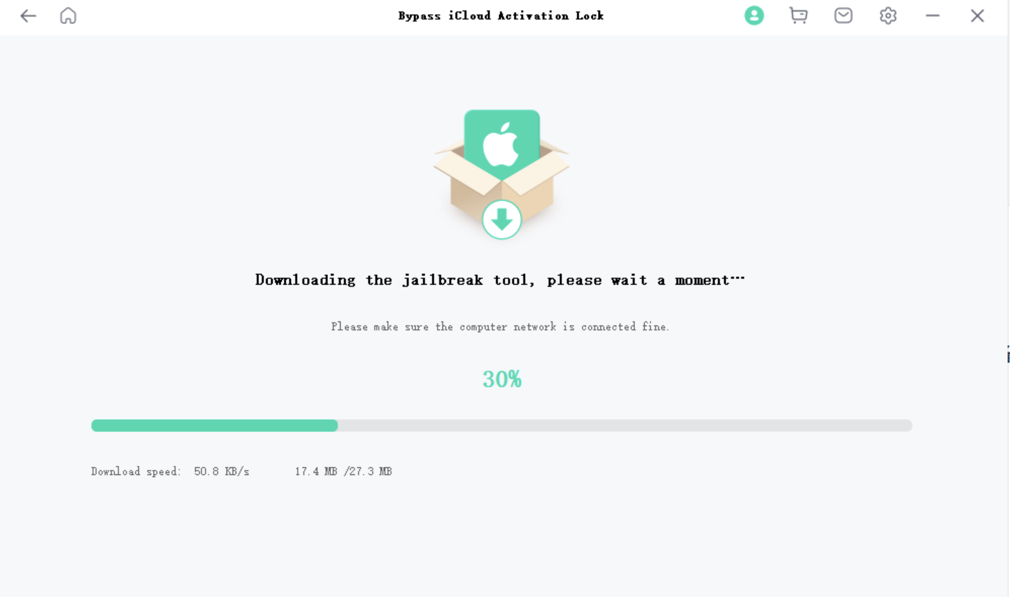
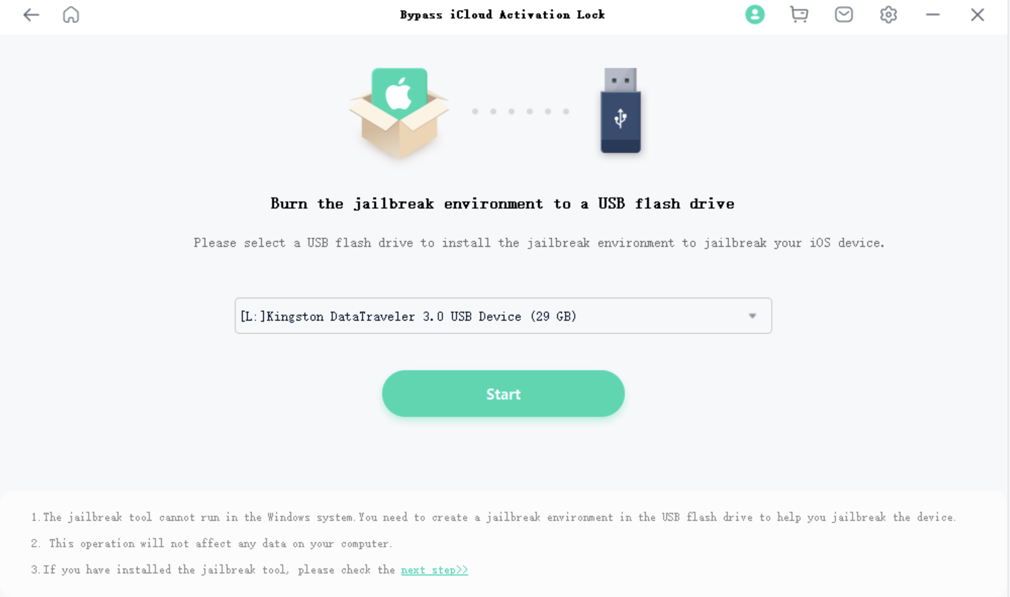
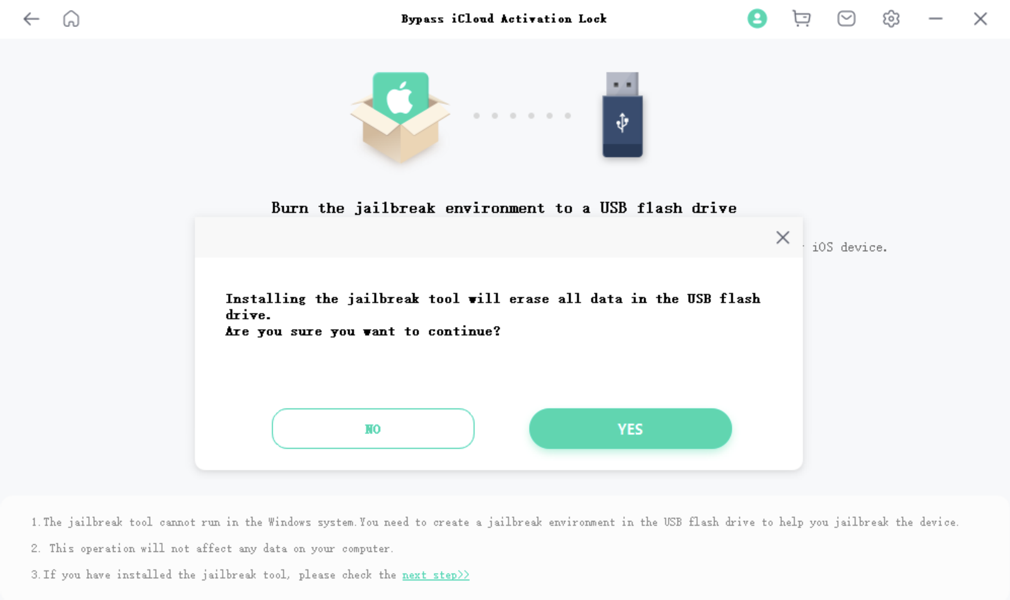
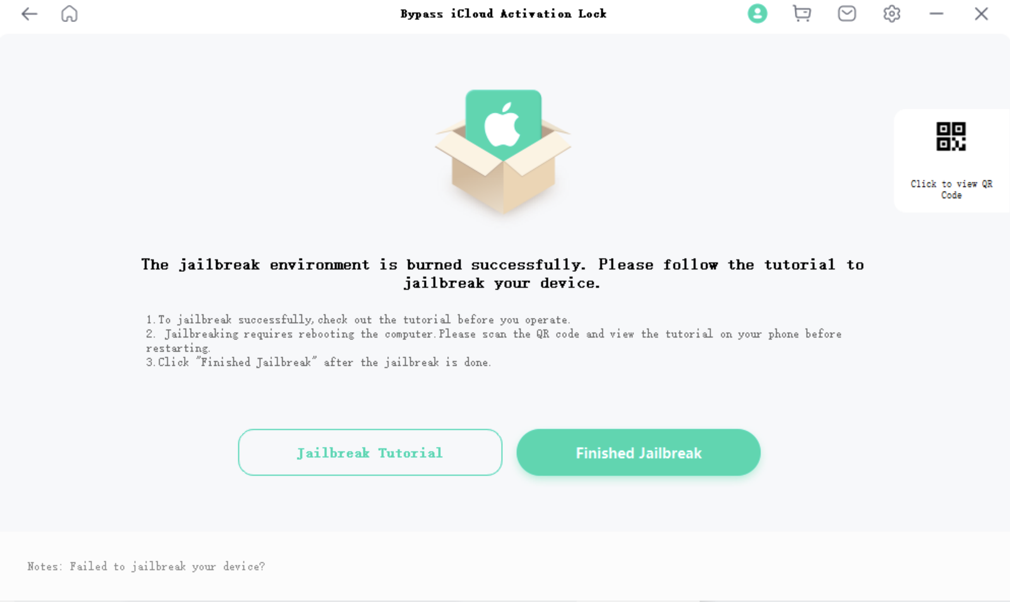
Verwijder iCloud activeringsvergrendeling
Na bevestiging van de apparaatgegevens, klik je op "Start".
Start met verwijderen.
- Blijf je iPhone tijdens het verwijderingsproces met je PC verbinden.
De iCloud activatievergrendeling is met succes verwijderd.
- Wanneer je in de Apple ID inlogscherm komt, kies dan voor "Wachtwoord vergeten of heb je geen Apple ID?" omdat je je iCloud account hebt gewist.